
Zdaj vam bom povedal, kako narediti uvod - video zaslon, uvodni del filma, posnetka ali videoposnetka pred glavno zasnovo. Ohranjevalniki zaslona so narejeni v filmskih studiih in televizijskih programih, vsak uporabnik lahko sam ustvari začetno ohranjevalnik zaslona za svojo video mojstrovino ali za celoten kanal na YouTubu.
Ali želite, da se vaši avtorski videoposnetki prepoznajo od prve sekunde? Naredite en uvod, ki si ga bo publika zapomnila in poudarite svoje delo med tisoči drugih. Če imate pri roki urejevalnik Video SHOW, ustvarjanje privlačnega ohranjevalnika zaslona ne bo težko.
Vsebina:- Pomen uvedbe v nekaj besedah
- Ustvarimo svoj uvod v "VideoSHOW"
- Ohranjevalnik zaslona na minuto
- Prepoznaven uvod v dom
- Zaključki članka
Za različne naloge vam ni treba prenesti večjega števila programske opreme. Program že ima vse, kar potrebujete, od preprostega obrezovanja do ustvarjanja pisanih posebnih učinkov. Iz članka boste izvedeli, kako narediti uvod in zakaj brez njega ne morete.
Ohranjevalnik zaslona je analogna platnica knjige. Nihče ne prodaja brezih sveženj strani v trgovinah, kajne? Da vas bomo navdihnili za ustvarjanje res privlačnega uvoda, se bomo najprej pogovorili o tem, kako pomemben je.
Pomen uvedbe v nekaj besedah
Uvodna vrednost za prepoznavanje videoposnetkov je dokazano prvinsko. Poglejte ta ohranjevalnik zaslona.

Je to znano? Zagotovo je tudi tistim, ki serije niso gledali, v moji glavi zvenela sama glasba. Morda se je ne moreš znebiti ves dan.
Pixarjeva odbijajoča se svetilka ali znameniti Disneyjev pravljični grad, odprtine datotek X ali Igra prestolov - s prvimi kadri in akordi gledalca zaide v znano vzdušje in razume, kaj lahko pričakuje od filma.
Podobno deluje tudi z blogi. Kakovostne pametne ocene ali koristne video lekcije enega avtorja si boste lažje zapomnili, iskali in ugotovili, ali bodo na začetku vsakega videoposnetka svetli ohranjevalniki zaslona v istem slogu.
Ustvarimo svoj uvod v "VideoSHOW"
V programu "Video SHOW" lahko ustvarite video kakršne koli zapletenosti - vse je odvisno od prostega časa in želje. Tudi če prvič sodelujete s takimi uredniki, ne skrbite, intuitivni vmesnik ruskega jezika in ta članek vam bo omogočil, da hitro razumete postopek in ustvarite impresivno uvod.

Ohranjevalnik zaslona na minuto
Če je uvod nujno potreben in nimate časa dolgo časa razviti koncepta in uresničiti kompleksne animacije, Video SHOW ponuja pripravljene predloge za ohranjevalnik zaslona..
Pojdite na razdelek Napisi in izberite eno od vnaprej določenih predlog. Za lažjo navigacijo in izbiro primernih možnosti program ponuja več kategorij: preproste, otroške, tematske, univerzalne.
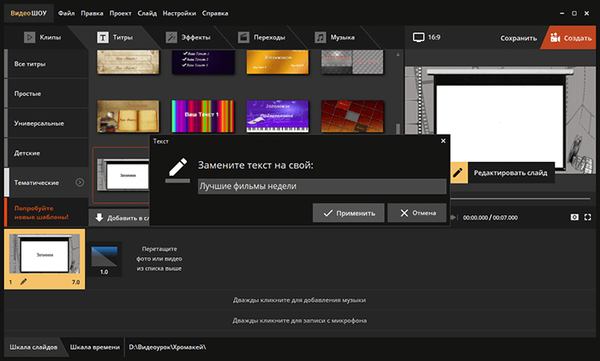
Vzemite predlogo, ki vam je všeč in jo dvakrat kliknite. Vnesite naslov in podnapis. Pravzaprav bo to že dovolj, da boste lahko video posnetek dali lepo.
Če je na voljo dodatna minuta, lahko prilagodite svoje napise. Če želite to narediti, pojdite v način urejanja s klikom na ikono svinčnika. Na seznamu plasti lahko ločeno izberete ozadje, animacijo in ostale elemente zaslona in jih zamenjate s svojimi lastnimi možnostmi.
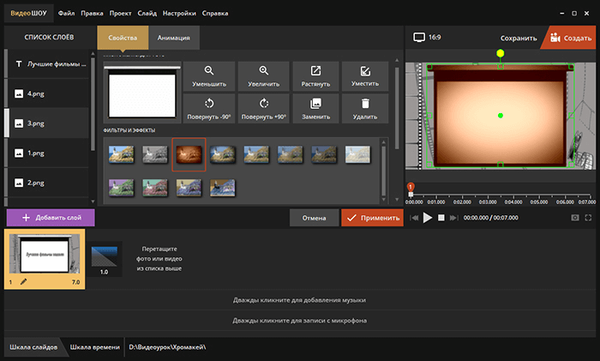
Prepoznaven uvod v dom
Zdaj pa si poglejmo, kako narediti uvod za YouTube kanal resnično individualen. Če želite to narediti, morate narediti privlačno vizualno serijo z dodajanjem besedila in animacije, pa tudi vsiljevati primerno glasbo. Vse to lahko enostavno in hitro storite v Video SHOW, ki je prestal več korakov..
- Ustvarjanje fundacij.
Z desno miškino tipko kliknite na lepenko in vstavite prazen drsnik. Nastavite želeno trajanje uvoda - ponavadi to traja največ 5 sekund, saj dolgi uvodi utrudijo občinstvo. Če želite nastaviti želeno število sekund, kliknite na številke na diapozitivu.

- Izbira ozadja.
Zdaj kliknite ikono svinčnika za nadaljevanje urejanja. Na seznamu plasti izberite zavihek Ozadje. Lahko ga naredite monofonsko, če nastavite želeno barvo, ustvarite zanimiv gradient ali vstavite poljubno sliko iz galerije.
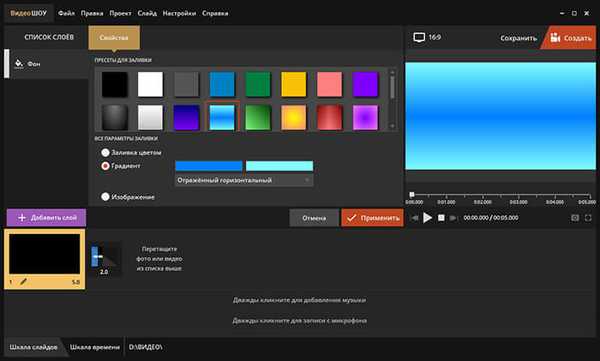
- Dodajte napis.
Ohranjevalnik zaslona ne bi smel biti le lep, ampak bi moral vsebovati tudi informacije o videoposnetku in njegovem avtorju. Zato brez besedila ne morete. Dodajte ga v uvod, je zelo enostavno.
Morda vas zanima tudi:- Kako črpati zvok iz videa - 7 načinov
- Movavi Video Editor - programska oprema za urejanje videov
Kliknite gumb Dodaj sloj in izberite napis. Vzamete lahko eno od štirih vrst besedila: redno, 3D, animirano, žareče. Ko določite, kaj želite, se prikaže katalog razpoložljivih stilov. Preverite tistega, ki vam je všeč.
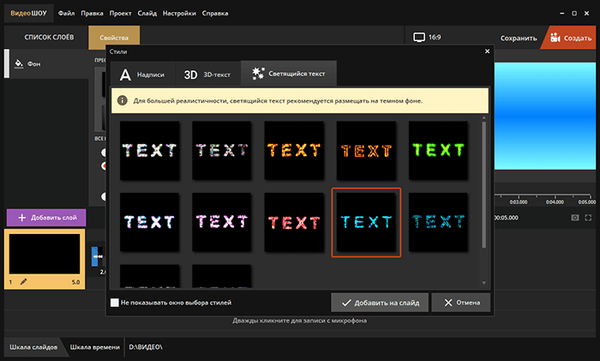
Po tem se bo odprl razdelek z lastnostmi nalepk. Vnesite besedilo samo, na primer ime videoposnetka ali ime avtorja. Prilagodite njen položaj v okvirju, pa tudi prilagodite druge parametre. Spremenite pisavo in velikost, črke naredite krepko ali poševno, jih napolnite z barvo.
Pojdite na zavihek "Animacija", tu lahko besedilo prikažete izven roba zaslona, zavrtite ali gladko prikažete. Podobni učinki so konfigurirani na kartici "Animacija".
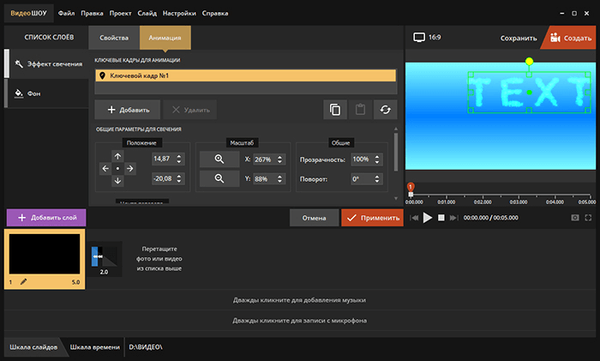
Na prvi ključni okvir postavite napis v položaj, iz katerega se bo začel premikati. Dodajte nov okvir in besedilo premaknite tam, kjer bi moralo biti, v naslednji točki.
Lahko nastavite poljubno število okvirjev in nastavite nov položaj za vsak napis na vsakem, pa tudi, da se zasuka, prevrne, poveča ali odmakne. Če želite to narediti, samo spremenite ustrezni parameter v nastavitvah.
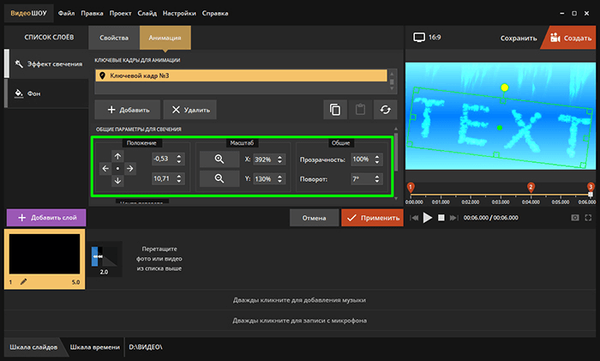
- Okrasitev ohranjevalnika zaslona z učinki.
Da bo vaš uvod videti ugoden in profesionalen, mu dodajte spektakularne učinke. Dodajte novo plast in izberite možnost "Učinki žare" ali "Snežni učinki padca listov" itd. Odprl se bo imenik, v katerem morate določiti želeno možnost.
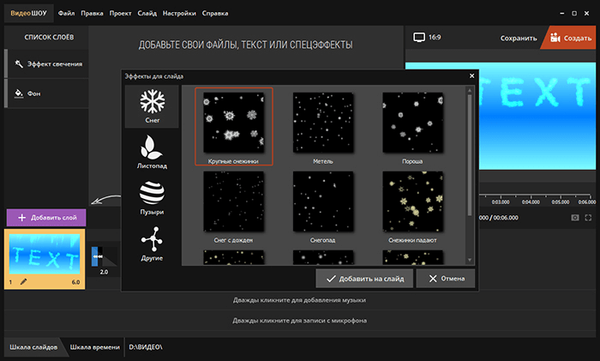
Tako kot besedilo lahko tudi vsak učinek uredite s prilagajanjem svojim ciljem: spremenite hitrost gibanja, obliko, barvo.
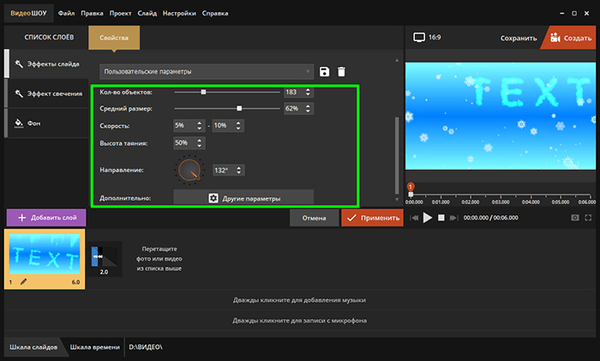
- Dodajte glasbo v ohranjevalnik zaslona.
Shranite nastavitve. V glavnem meniju izberite zavihek "Glasba" in dodajte glasbeno datoteko. Odpre se Explorer, v oknu katerega morate izbrati želeno skladbo iz računalnika.
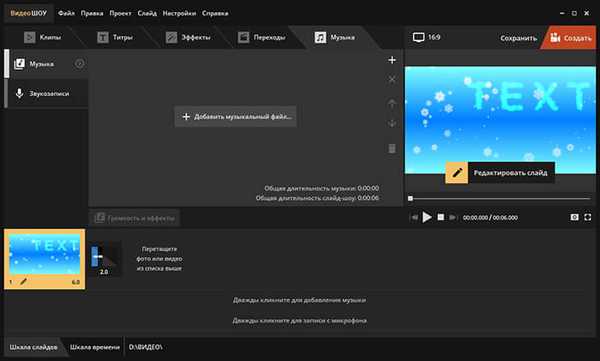
Ko se melodija pojavi na lepenki, z desno miškino tipko kliknite nanjo in izrežite dolžino uvoda.
- Shranjevanje uvoda.
Ko je vse pripravljeno, kliknite »Ustvari«. Izberite želeni način shranjevanja, na primer v enem izmed priljubljenih formatov: "AVI", "MP4", "MOV".
V programu lahko takoj pripravite videoposnetek za objavo na internetu.
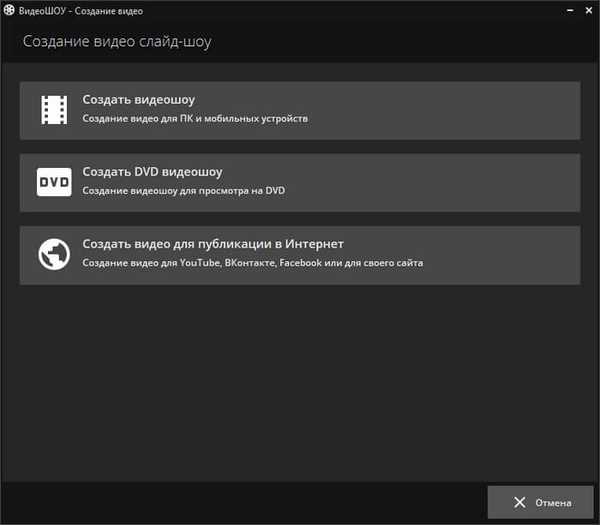
Kot ste že videli, lahko celo novinec uporabnik naredi 3D uvod z zanimivo animacijo in posebnimi učinki. Ustvarite svoje barvite uvodnike, ki si jih bo publika zapomnila, vaši videoposnetki pa bodo vedno zbrali na tisoče ogledov. Dovolj je, da s povezave - urejevalnika VideoShOW prenesete nepogrešljivega pomočnika video blogerjev!
Zaključki članka
Uporabnik lahko s programom "Video SHOW" ustvari uvodni ohranjevalnik zaslona za svoj video. Nepozaben začetni zaslon pritegne pozornost gledalca, poveča prepoznavnost YouTube kanala, poudari individualnost ustvarjalca in pomaga avtorju pri promociji videoposnetka.
Sorodne publikacije:- Snemanje videa s spletne kamere v Movavi Video Editor
- Kako prenesti Windows Movie Maker (Windows Movie Studio) za Windows
- Vrhunski pretvorniki videov
- MP3Gain poveča glasnost MP3
- Brezplačni urejevalnik videa - urejanje in brisanje fragmentov iz videoposnetka











